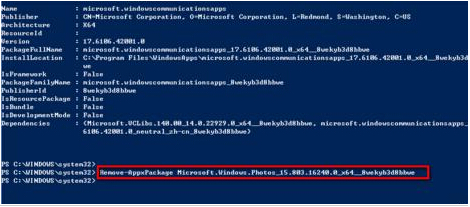時間:2017-04-06 來源:互聯網 瀏覽量:
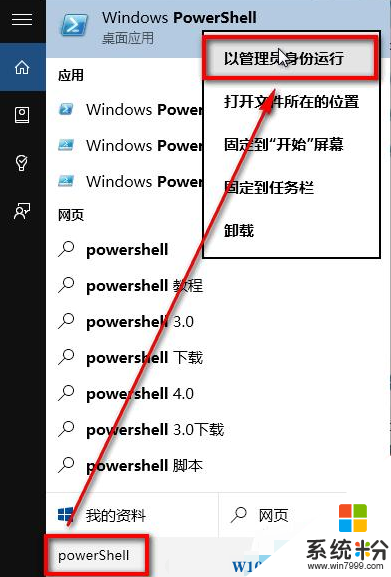
2、首先把所有應用顯示出來,在控製台輸入命令“Get-AppxPackage”回車鍵,所有應用信息就都顯示出來了。
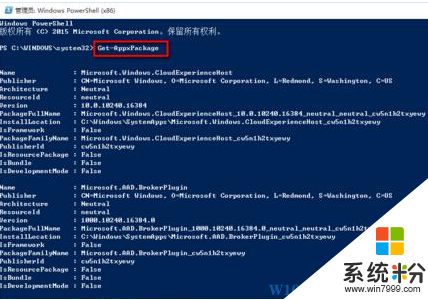
3、查找要卸載的應用,可以按“Ctrl+F”來查找,比如要卸載係統自帶的“照片”應用,w10zj.com 可以通過“Ctrl+F”輸入“photo”來查找,按“查找下一個”按鈕就能找到了。
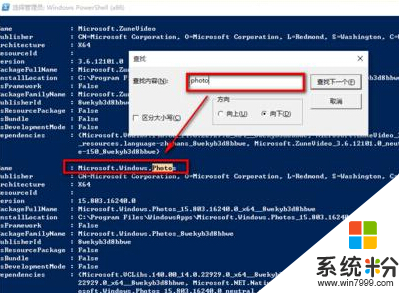
4、一個應用的信息有很多,需要的隻有一個,就是“PackageFullName”,包的名稱。把後麵的名稱“Microsoft.Windows.Photos_15.803.16240.0_x64__8wekyb3d8bbwe”複製下來。
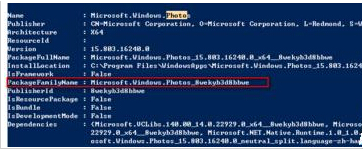
5、在控製台輸入命令“Remove-AppxPackage Microsoft.Windows.Photos_15.803.16240.0_x64__8wekyb3d8bbwe”回車鍵,等待片刻就卸載完了。